S互传换机助手带给用户一站式的换机服务,软件能在换机过程随时迁移数据信息,各种应用和文件都能轻松适用,数据传输非常迅速并且能够管理各种文件,用户能查看文件传输的进度条,也能随时终止文件转移。
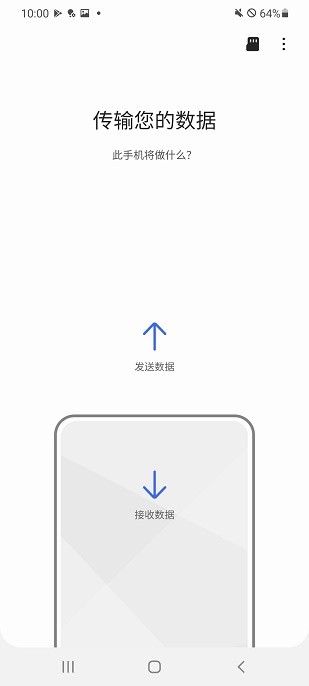
S换机助手怎么使用?
1、下载安装好S换机助手即可运行,不过在使用前需要给予权限。
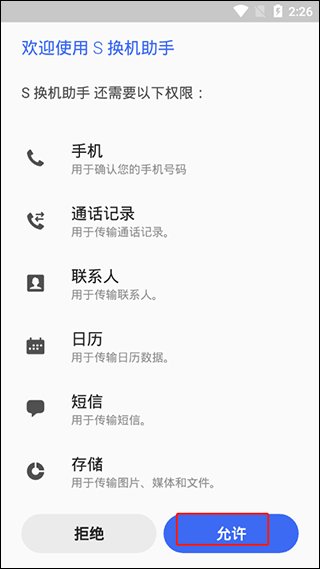
2、接着可根据自己的需求来选择“发送数据”和“接受数据”。
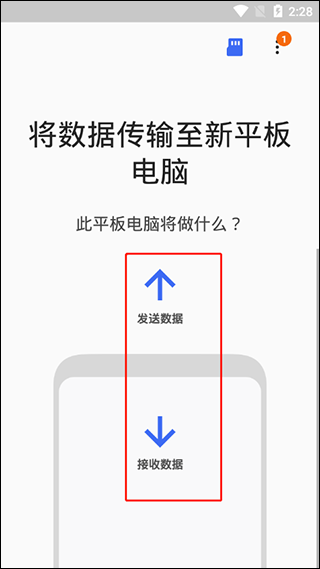
3、选择连接设备方式。
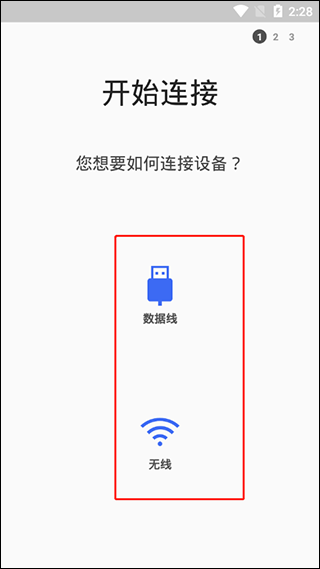
4、选择旧设备的型号。
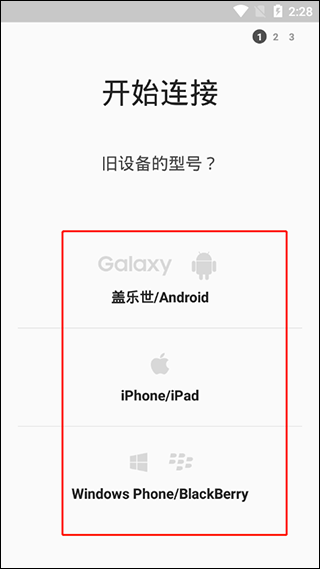
5、开始搜索连接后即可选择数据进行传输。
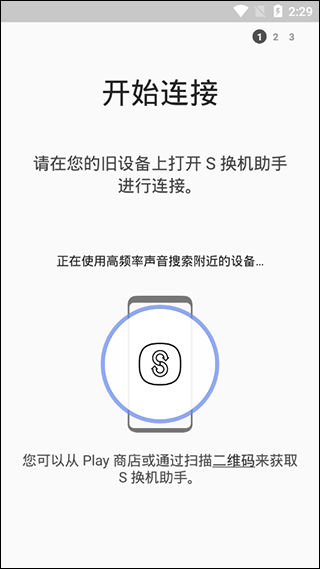
S换机助手怎么传输不动了?
取消自定义传输选项:
在自定义传输过程中,尝试取消掉传输手机主屏幕和设置两个选项,然后重新开始传输尝试。
检查网络连接:
确保您的设备连接到了稳定的网络,并且网络速度正常。尝试切换网络或使用不同的网络环境,看看是否可以解决问题。
优化设备性能:
如果您的设备性能较低,可以考虑优化设备性能或更换性能更好的设备。这可能包括清理不必要的文件、关闭不需要的应用程序或升级到更高级别的设备。
尝试手动传输:
如果自动传输出现问题,您可以尝试手动传输数据。在源设备和目标设备上分别操作,以确保数据正确传输。
重启设备:
对于苹果手机,如果卡在正在准备传输的状态,可以尝试重启设备。如果仍然没有奏效,可以尝试恢复网络设置,或者选择第三方软件备份旧手机,然后使用新手机恢复数据。
更新版本:
如果您的换机助手是旧版本,建议升级到最新版本。新版本通常会修复之前版本中的bug和漏洞,从而减少数据传输错误的可能性。
检查蓝牙和WiFi干扰:
确保旧手机没有打开蓝牙,并且关闭附近可能存在的WiFi和蓝牙干扰。
如何使用S换机助手在Galaxy Watch设备之间传输数据?
S 换机助手可帮助您方便地使用来自各种 Galaxy 产品的数据,Galaxy Watch 的数据也可以通过S 换机助手传输
从 Galaxy Watch4 开始,可以使用 Smart Switch 传输 Galaxy Watch 数据
在您通过S 换机助手传输数据的时候可以选择三星智能穿戴设备的相关数据
《S互传换机助手》软件特色:
1.智能的换机服务带来良好的传输功能,方便用户随时转移数据信息。
2.能够支持多种不同的文件类型,文件大小和详情也能轻松了解。
3.各种手机应用都能快速转移,应用的设置和数据也能同步。

《S互传换机助手》软件亮点:
1.提供便利的批量转移模式,转移的进度也能够一目了然。
2.文件传输完成能够及时提醒,用户也能轻松管理各种转移的文件。
3.针对文件内容进行各种加密处理,确保了换机过程的隐私安全。
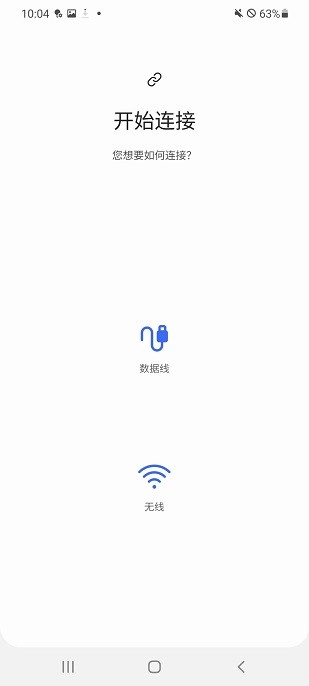
《S互传换机助手》小编点评:
S互传换机助手带来智能的文件传输模式,让换机过程更加智能化,各种数据都能灵活转移,用户也能克隆各种手机软件和游戏,用户将享受便利的无线传输模式,后台传输也非常轻松方便,用户的数据信息也能得到加密处理。


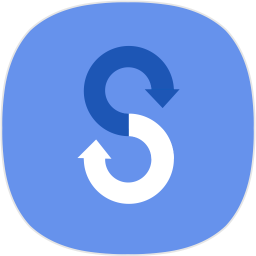
 手机清理加速管家
手机清理加速管家  抖快清理大师
抖快清理大师  一键换机助手
一键换机助手  全能王录屏
全能王录屏  360帐号卫士
360帐号卫士  核桃清理
核桃清理  电量充满闹钟
电量充满闹钟  云工具
云工具  换机搬家
换机搬家  粉色ABB苏州晶体SiO软件
粉色ABB苏州晶体SiO软件 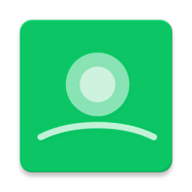 R安装组件最新版
R安装组件最新版 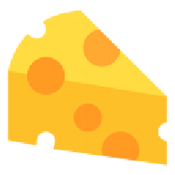 小黄鸭过检测1.7
小黄鸭过检测1.7  安卓跳过30秒广告的奖励辅助软件
安卓跳过30秒广告的奖励辅助软件 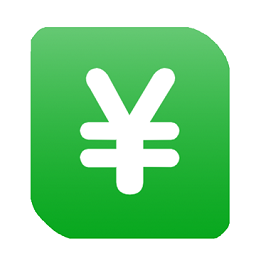 看播助手涨粉
看播助手涨粉 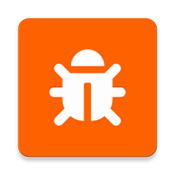 异常跟踪
异常跟踪 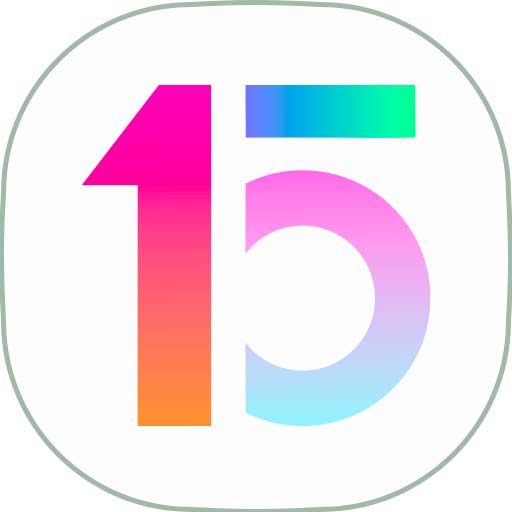 小米15主题
小米15主题 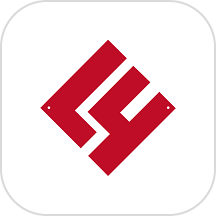 辣玫瑰
辣玫瑰  Dyoo
Dyoo  摇摇壁纸
摇摇壁纸  国家反诈中心
国家反诈中心  北辞弱网2024
北辞弱网2024  华为神农中医大脑免费版
华为神农中医大脑免费版  抖音商城
抖音商城  3D速写模型
3D速写模型  QNET 弱网
QNET 弱网  ABC英语角天天背单词
ABC英语角天天背单词  黏土滤镜相机
黏土滤镜相机 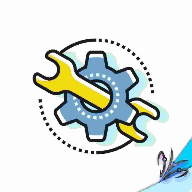 隐Box极致模式版免费
隐Box极致模式版免费 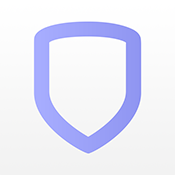 Virtual Keypad
Virtual Keypad  AI音乐剪辑
AI音乐剪辑  dynamicSpot pro高级解锁版
dynamicSpot pro高级解锁版 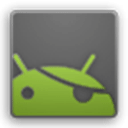 Superuser
Superuser  字体查找器
字体查找器  图标秒换ICON
图标秒换ICON  BMW弱网2.0最新版本
BMW弱网2.0最新版本  flac转换器
flac转换器 